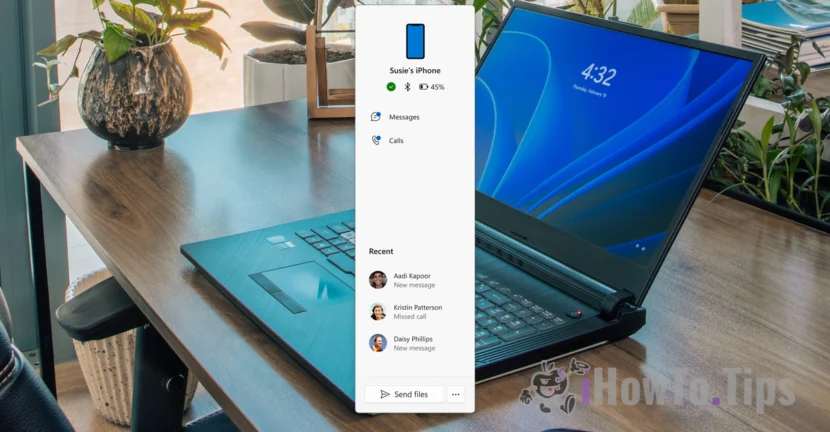Parallels 응용 프로그램을 통해 Windows 운영 체제를 설치 한 Mac 컴퓨터 사용자가 자주 발생하는 문제는 Windows 11 업데이트에서 Windows 업데이트를 통해 0xc1900101 오류입니다.
Windows PC 시스템의 경우 오류 코드 0xc1900101은 대부분 Windows 11 시스템 업데이트 중에 드라이버와 관련이 있습니다. 즉, 하나 이상의 컴퓨터 설치된 드라이버가 새 버전의 Windows와 호환되지 않으므로 업데이트를 차단할 수 있습니다.
Mac의 Parallels Application을 사용하여 사실상 설치된 Windows 11 운영 체제의 경우 Or
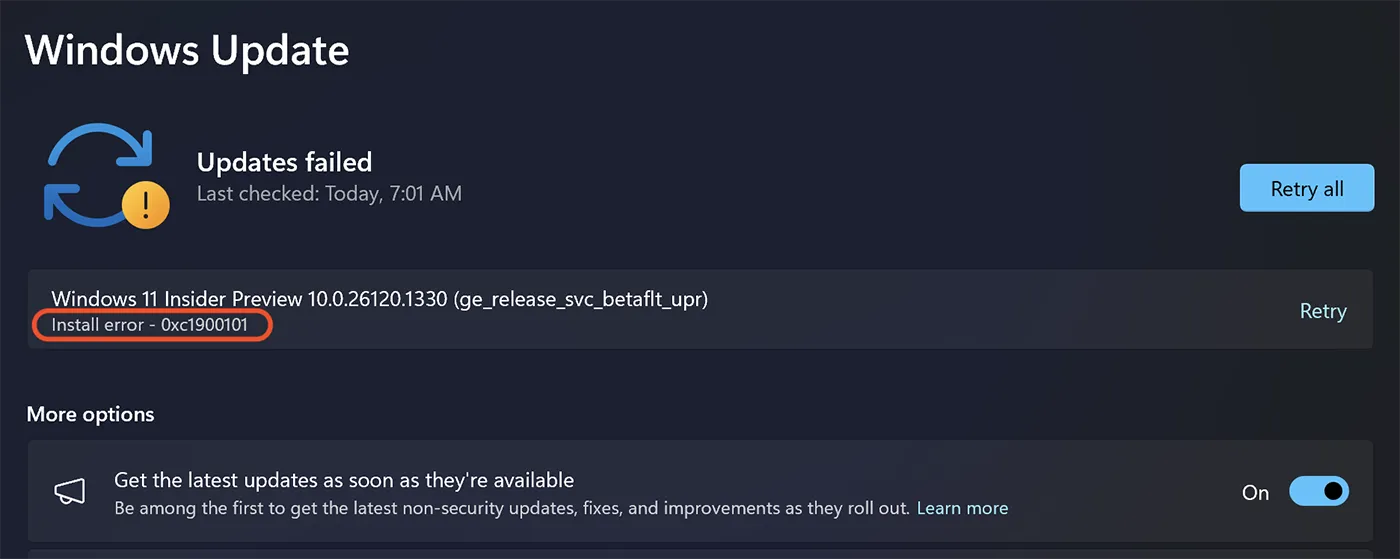
오류 해결 0xc1900101 Mac에 평행선으로 설치된 Windows 11 시스템을 업데이트합니다.
1. Windows 11 (종료) 운영 체제를 중지하지만 시스템을 Parallels 앱에 열어 두십시오.
2. Windows 11 구성 버튼의 오른쪽 상단으로 이동하십시오.
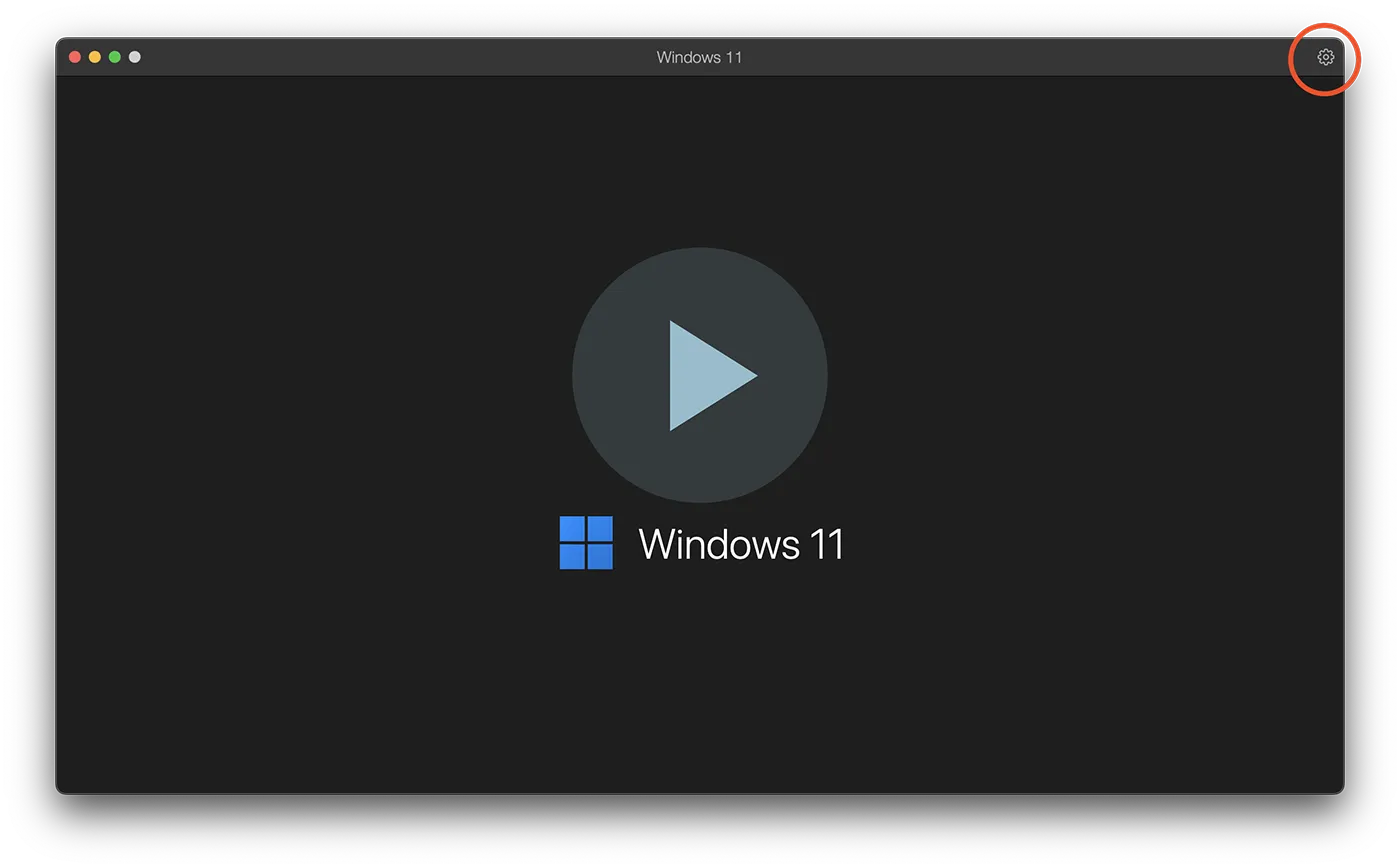
3. Windows 11의 구성 옵션에서 하드웨어 설정 (패널 상단)에 액세스하고 하드 디스크 설정으로 이동 한 다음 고급 설정 버튼을 클릭하십시오.
아래 이미지에서 나는 위의 단계를 정확히 설명했다.
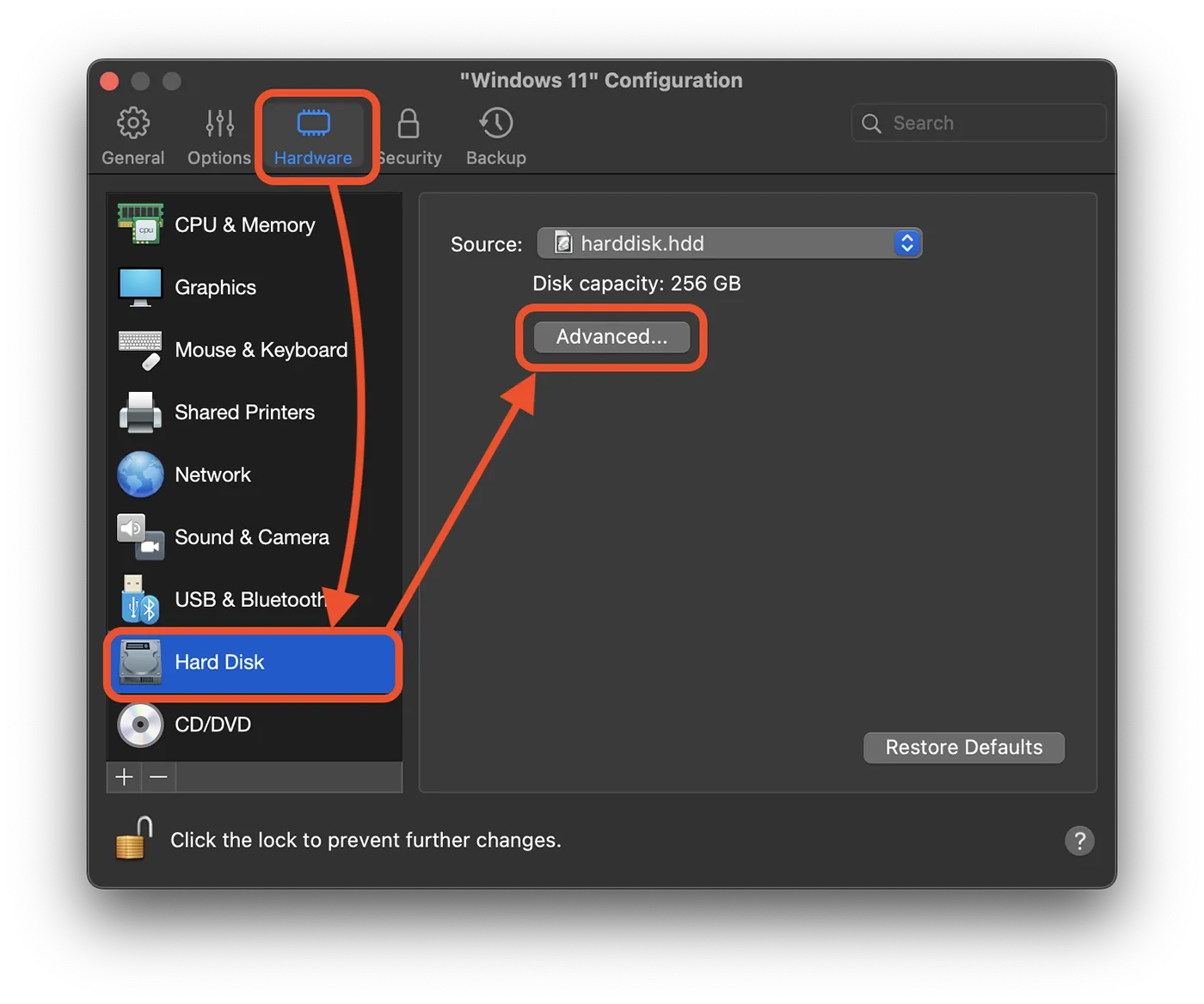
4. 위치 설정에서 NVME 형식이 선택 될 가능성이 높습니다. SATA 0 : 1 위치를 선택한 다음 "OK"버튼을 클릭하십시오.
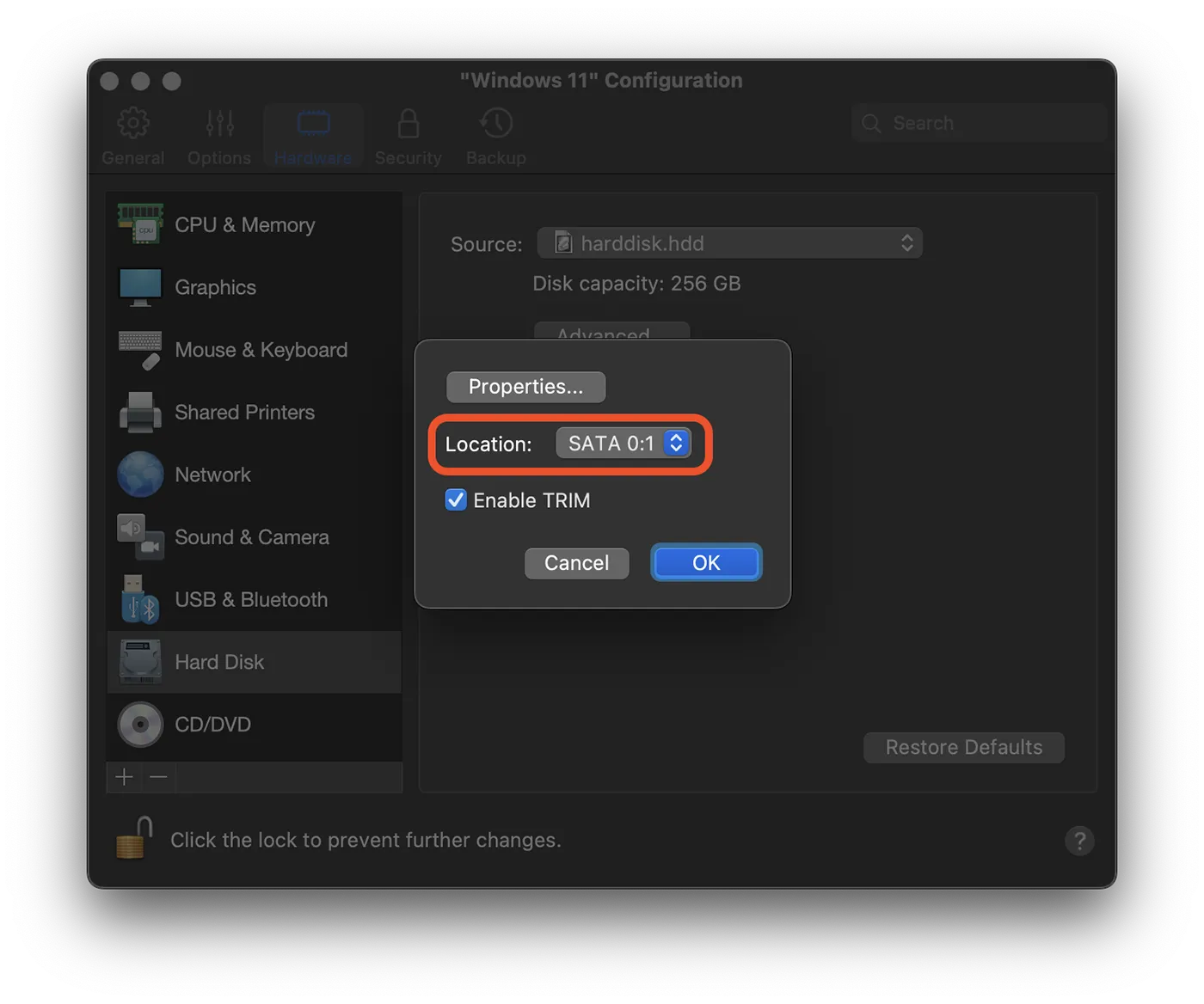
관련된: Mac 컴퓨터의 Windows 운영 체제 및 Windows 설치 솔루션을위한 튜토리얼.
이 마지막 단계 후에는 Windows 11 운영 체제를 다시 시작하고 Windows 업데이트 프로세스를 재개합니다). Windows 업데이트를 설치할 때 오류 0xc1900101 오류없이 모든 것이 진행되어야합니다.
Windows PC의 경우 업데이트의 오류 코드 0xc1900101 Windows 11이 손상된 드라이버 또는 드라이버로 인해 발생할 수 있습니다. 또한 하드웨어 문제, 특히 하드 디스크 또는 Windows 11 업데이트를 다운로드하고 설치하기에 공간이 충분하지 않아 오류를 생성 할 수 있습니다.